- May -akda Abigail Brown [email protected].
- Public 2023-12-17 07:03.
- Huling binago 2025-01-24 12:27.
Ano ang Dapat Malaman
- Lahat ng Hulu plan ay nagbibigay-daan para sa mga stream sa maximum na dalawang screen nang sabay-sabay.
- Ang Unlimited na Screen Add-on ($9.99/buwan) ay nagbibigay-daan sa walang limitasyong mga stream sa iyong home network at hanggang tatlo sa labas ng home network.
-
Hindi nakakaapekto ang limitasyon sa pag-download at panonood ng content offline sa mga mobile device.
Ang Hulu ay maaaring i-stream sa higit sa isang device sa isang pagkakataon sa isang account, ngunit ang iyong limitasyon ay nakadepende sa iyong subscription package at mga add-on. Ipinapaliwanag ng artikulong ito ang mga limitasyon sa profile sa Hulu, pati na rin kung paano panoorin ang Hulu sa maraming device, kung paano ibahagi ang Hulu sa mga miyembro ng pamilya, at kung anong mga add-on ang magagamit para mabili.
Gaano Karaming Mga Device ang Maaaring Mag-log In sa Hulu nang sabay-sabay?
Hinahayaan ka ng Hulu na i-activate ang iyong account sa walang limitasyong bilang ng mga device, ngunit maaari ka lang aktibong mag-stream mula sa dalawa sa mga ito nang sabay-sabay. Ibig sabihin, kung susubukan mong mag-stream ng Hulu sa higit sa dalawang screen nang sabay-sabay, makakatagpo ka ng mensahe ng error.
Nag-aalok ang Hulu ng Unlimited na Screen Add-on para sa mga subscriber ng Live TV kung kailangan mong mag-stream sa mas maraming screen. Ang add-on ay nagkakahalaga ng karagdagang $9.99/buwan at hinahayaan kang mag-stream sa walang limitasyong bilang ng mga device. Ang caveat ay ang mga device na ito ay dapat na konektado sa iyong home network. Kung gusto mong kumonekta mula sa ibang network, paghihigpitan ka sa tatlong stream ng device.
Ang Unlimited na Screen Add-on ay available lang sa mga subscription sa Hulu Live TV. Kung mayroon kang plano sa Hulu o Hulu (Walang Mga Ad), kakailanganin mo munang mag-upgrade sa Live TV bago ka makabili ng add-on.
Premium na network add-on ay gumagana nang medyo naiiba. Kung nag-subscribe ka sa HBO Max, Cinemax, SHOWTIME, o STARZ sa pamamagitan ng Hulu, maaari kang mag-stream ng content mula sa mga network na ito sa hanggang limang screen nang sabay-sabay. Hanggang tatlo sa mga screen na ito ang maaaring maging device sa labas ng iyong home network.
Maaari ko bang Ibahagi ang Aking Hulu Account?
Ang Hulu ay nagbibigay-daan lamang sa hanggang 6 na profile ng user sa isang account. Nagbibigay ang mga profile ng natatanging kasaysayan ng panonood at mga rekomendasyon sa nilalaman para sa bawat user. Kung ang isang tao ay may iyong mga kredensyal sa pag-log in, maaari niyang gamitin ang anumang profile na gusto niyang mag-stream ng nilalaman.
Ang pinakamadaling paraan upang magdagdag ng Hulu profile ay mag-log in sa iyong account sa isang desktop computer at sundin ang mga hakbang na ito:
-
Mag-hover sa dropdown na menu sa kanang sulok sa itaas at piliin ang Pamahalaan ang Mga Profile.

Image -
Pumili Profiles > I-edit ang Mga Profile > Magdagdag ng Profile.

Image -
Punan ang mga detalye ng profile at piliin ang Gumawa ng Profile upang kumpirmahin.

Image Upang gumawa ng Profile ng Pambata sa Hulu: I-toggle ang Kids slider sa Gumawa ng Bagong Profile window. Mayroon din kaming higit pa sa mga kontrol ng magulang sa Hulu.
Mga Tip para sa Paggamit ng Iyong Hulu Account Offline
Bagaman hindi ka makakapag-stream ng Hulu sa higit sa dalawang screen nang sabay-sabay sa isang karaniwang account, maaari ka pa ring manood ng content na pinanggalingan ng Hulu sa pamamagitan ng pag-download ng mga video para panoorin offline. Ang panonood ng content offline ay hindi binibilang sa dalawang-screen na limitasyon.
Para magawa ito, kakailanganin mong mag-subscribe sa Hulu (No Ads) o Hulu + Live TV (No Ads), pati na rin sa isang sinusuportahang mobile device. Hindi available ang nada-download na content sa pangunahing Hulu plan na may mga ad.
Bagama't hindi lahat ng content ng Hulu ay nada-download, ang platform ay may kasamang filter sa paghahanap para madali kang makahanap ng mga nada-download na pelikula at mga episode sa TV. Ang kailangan mo lang gawin ay mag-log in sa Hulu sa iyong mobile device, i-tap ang Search > Mada-downloadMag-swipe sa mga available na pamagat at i-tap ang icon na Download para i-save ang video para sa offline na panonood.
Inilalagay ng Hulu ang mga sumusunod na paghihigpit sa na-download na nilalaman:
- A maximum na 25 download sa limang sinusuportahang device. Nakatakda ang limitasyong ito sa antas ng account, na nangangahulugang mayroon kang 25 kabuuang pag-download-hindi 25 bawat profile ng user.
- Mga hindi napanood na download ay mag-e-expire pagkalipas ng 30 araw.
- Kapag nagsimula ang pag-playback, mayroon kang 48 oras para tapusin ang panonood bago mag-expire ang pag-download. Gayunpaman, maaari kang mag-renew ng nag-expire na content sa pamamagitan ng pag-download muli ng parehong content.
Maaari Mo bang Sipain ang Isang Tao sa Hulu?
Dahil ang mga sabay-sabay na stream ng Hulu ay medyo mahigpit (kahit na may Unlimited na Screen Add-on), maaari mong makita ang iyong sarili na hindi magamit ang iyong account kapag napakaraming ibang tao ang nagsi-stream sa parehong oras. Ito ay hindi lamang nakakainis ngunit potensyal na mapanganib kung hindi mo alam kung sino pa ang gumagamit ng iyong account. Sa kabutihang palad, may ilang mga paraan upang maalis ang isang tao sa Hulu.
Ang unang paraan ay kinabibilangan ng pag-alis ng mga indibidwal na device mula sa iyong account. Sa ilalim ng Account, piliin ang Pamahalaan ang Mga Device. Mahahanap mo ito sa tabi ng Add Your Devices.
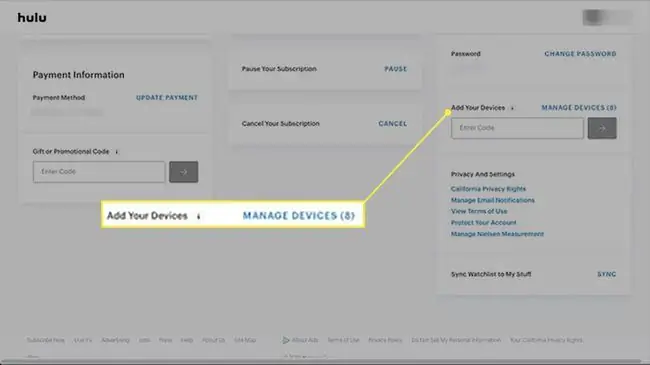
Lalabas ang isang listahan ng mga device na ginamit para sa pag-log in sa iyong account. I-click ang ALISIN sa tabi ng device para alisin ito sa iyong account.
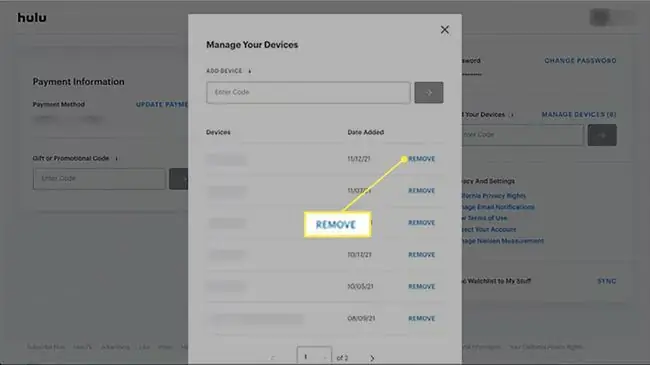
Mayroon ka ring opsyong i-log out ang lahat ng device mula sa iyong account, na nakakatulong kung ang isang taong hindi mo kilala ay may iyong mga kredensyal sa pag-log in. Makikita mo ang opsyong ito sa ilalim ng Account > Privacy And Settings > Protektahan ang Iyong Account.
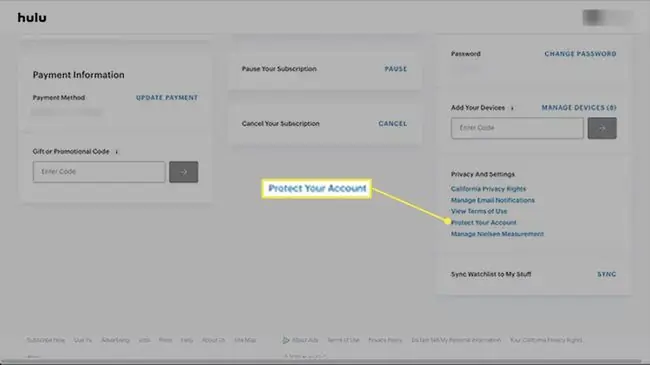
I-click ang Mag-log Out Sa Lahat ng Mga Device upang kumpirmahin, at tiyaking baguhin ang iyong password kung kailangan mong pigilan ang isang tao na ma-access ang iyong account sa hinaharap.
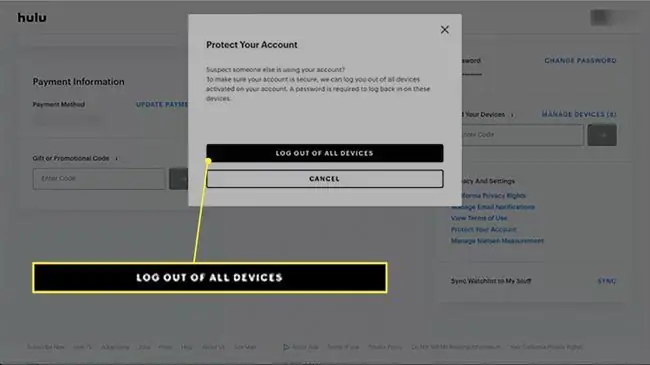
FAQ
Ilang device ang maaari kong mai-log in nang sabay-sabay gamit ang aking subscription sa Hulu?
Maaari kang mag-log in sa walang limitasyong bilang ng mga device na na-activate mo gamit ang iyong Hulu account. Bagama't maaari kang mag-log out sa piling o lahat ng device mula sa iyong mga setting ng account, maaari ka ring mag-log out sa bawat device nang paisa-isa. Halimbawa, upang mag-log out sa Hulu sa Roku, piliin ang iyong icon ng Profile > Mag-log Out > Mag-log Out sa Hulu.
Ilang device ang makakapag-stream ng Disney+?
Maaari kang manood sa hanggang apat na device nang sabay-sabay sa Disney+. Pinapayagan ng Disney Plus ang pitong magkakaibang profile na naka-save sa isang account at nagda-download ng content sa kasing dami ng sampung device.
Ilang device ang makakapag-stream ng HBO Max?
Ang limitasyon ng sabay-sabay na streaming ng HBO Max ay tatlong device. Maaari kang mag-save ng limang profile sa iyong account para sa maraming miyembro ng pamilya. Pinapayagan din ng HBO Max ang mga subscriber na mag-download ng hanggang 30 item ng content.
Ilang device ang makakapag-stream ng Netflix?
Ang Netflix streaming device ay nakadepende sa iyong membership. Sa isang Basic na plano, maaari kang lumikha at mag-save ng limang profile ngunit panoorin lamang sa isang screen sa isang pagkakataon. Tinataasan ng Standard plan ang limitasyon sa dalawang screen, habang pinapayagan ng Premium plan ang apat na sabay-sabay na stream.






